Searchinme.com virüsünü kaldır (Kaldırma Talimatları) - May 2017 tarihinde güncellendi
searchinme.com Virüsünü Kaldırma Rehberi
searchinme.com virüsü nedir
Searchinme.com virüsünden neden kaçınmalıyım?
Searchinme.com virüsü güvenilir bir arama motoru gibi gözükür. Fakat, bilgisayarınıza yüklemeden önce bu yazıyı okumanızda fayda var. Öncelikle, tarayıcı korsanı gibi çalıştığı konusunda siiz uyarmalıyız. Bir kere sisteme sızdıktan sonra, bu arama motoru tüm web tarayıcılarını ele geçirir. Rastgele sayfalarda istenmeyen pop reklamlarına yol açar ve en bilinena rama motorlarını bile kapatabilir. Dahası, PİP saldırısı sistemin ayarlarını değiştirip ileride oluşacak istenmeyen sayfalara yapılacak yönlendirmelere hazırlar. Bu tarz acayiplikler yüzünden, bu arama motorundan uzak durmanızı tavsiye etmekte ve bilgisayarınızdan searchinme.com virüsünü kaldırmanızı tavsiye etmekteyiz. FortectIntego programı size bu virüsü geride hiç iz bırakmadan kaldırma konusunda yardımcı olabilir.
SearchInMe tarayıcınızda ilk defa ortaya çıktığında (Google Chrome ve Mozilla Firefox tarayıcılarına eklenebilmekte), bilgiye, sosyal medya ağlarına ve haber sitelerine ulaşmak için harika bir seçenek gibi durmak. Fakat, bu minik butonlar sizi söz verdiği sayfalara yönlendirmeyip daha farklı üçüncü parti sayfalara yönlendirmekte. Searchinme.com yaratıcıları ve ortakları arasındaki anlaşma gereği olası reklamlar kaçınılmazdır. Siz, genel kullanıcı bu üçlü zincirin bağlayıcı halkasısınız. İki tarafı maddi kazanç sağlarken siz sadece artan reklamlara maruz kalmaktasınız. Dahası tarayıcı korsanlarının büyük bir çoğunluğu reklam içeriği ile dolu değiştirilmiş arama sonuçları vermektedir. Bu sayfaları boşveremezsiniz çünkü sisteminize kötücül yazılımları bulaştırabilirler. Aslında bu tarayıcı korsanına hiç güvenmemelisiniz. Masa üstünüzü reklamların kaplamasını ve Searchinme.com yönlendirme sorunu ile karşı karşıya kalmak istemiyorsanız bu arama motorundan bir an önce kurtulmalısınız. Canınız sıkılmadan önce bu arama motorunu sisteminizden kaldırın ve daha güvenilir bir arama motoru kullanın. Searchinme.com virüsünü bilgisayarınızdan kaldırmak için bu yazının devamındaki adımları uygulamanız tavsiye edilmektedir.
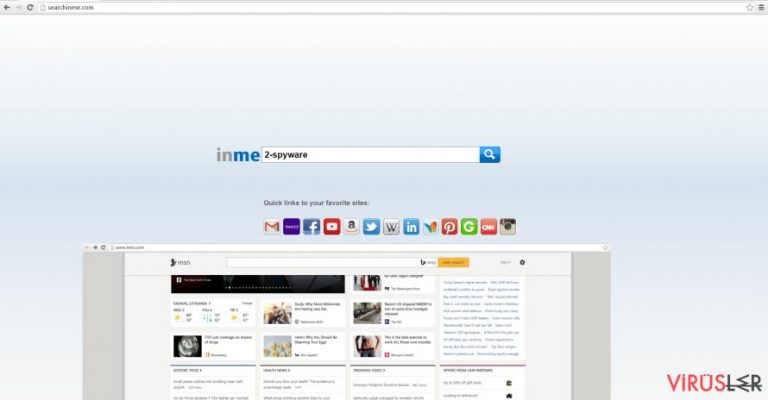
Güvenilir bir tarayıcı her zaman gizlilik şartları ve kullanım şartlarını paylaşır. SearchInme sayfasında ise hiçbirisi mevcut değil. Bu yüzden, kullanıcı hakkında nasıl bir bilgi topladıkları veya ne şartlarda sakladıklarını dair bir bilgimiz de yok. Bu arama motorunu birincil arama motorunuz olarak kullanma kararınızı gözden geçirmenizde fayda var.
Bu tarayıcı bilgisayarıma ne zaman girdi?
Son zamanarda yeni bir program yüklediniz mi? O halde, bu tarayıcı korsanının bilgisayarınıza nasıl girdiğinin cevabını buldunuz. Özellikle, uygulamanın ” Tavsiye edilen” ayarları seçeneğinde saklanır. Bu modu seçip yüklemeye başladıktan sonra sessizce sisteminize yüklenir. Ardından ise “yardımcı nesneler” yükler ve sistemde kalmasına yardımcı olur. Bu küçük uygulamalar daha sonra sisteme şüpheli reklam gösterme uygulamaları yüklemeye başlar. Gelecekte olası bir Seachinme.com korsanı saldırısı ihtimalini aza indirmek için program yükleme işlemi sırasında “Özel” seçeneğini işaretleyin. Tüm ekstra içeriğin seçkilerini kaldırdıktan sonra, ana uygulamayı yükleyebilirsiniz.
Searchinme.com nasıl kaldırılır?
Neyseki, bu korsanı sistemden atmak zor değildir özellikle bir anti-casus yazılımı kullanıyorsanız. Bu durumda yapanız gereken tek şey uygulamanızı güncellemeniz ve kötücül bulguları kaldırmanız. Searchinme.com virüsünün kaldırılma işlemi tamamlandıktan sonra, eski arama motorunuzu kullanmaya devam edebilirsiniz. Elbette bu tarayıcı korsanından eski usul de kurtulmak isteyebilirsiniz. Bu durumda, ihtiyacınız olacak talimatları aşağıda bulabilirsiniz. Bu durumda bilgilsayarınızı onarmaya çalışırken aklınızdan çıkarmamanız gereken tek şey dikkatin ne kadar önemli olduğu, bu yüzden searchinme.com virüsü ve bileşenlerini kaldırırken çok dikkatli olmalısınız. Son olarak da yükleyeceğiniz yeni programlara ekstra özen göztermeye dikkat ederek oluşacak aksiliklerin öncesinden önüne geçebilirsiniz.
FortectIntego programının yardımıyla virüs tehlikesinden kurtulabilirsiniz. SpyHunter 5Combo Cleaner ve Malwarebytes potansiyel istenmeyen programları ve virüsleri, onlara ait tüm dosyaları ve kayıt dosyalarını tespit etme konusunda tavsiye edilen programlardır.
searchinme.com Virüsünü Elle Kaldırma Rehberi
Windows işletim sisteminden kaldırma
Searchinme.com virüsünü Windows İşletim Sisteminden kaldırmak için bu tarayıcı ile ilgili tüm girdileri bulmalısınız. Bu tarayıcı ile aynı gün yüklenmiş tüm SearchInMe girdilerini bulup kaldırmanız gerekmektedir.
searchinme.com virüsü programını Windows 10/8 cihazlarından silmek için lütfen şu adımları takip edin :
- Windows arama kutusuna Denetim Masası yazın ve sonuçlar arasında görünce çift tıklayın ya da üzerine tıklayıp Enter (Giriş) tuşuna basın.
- Programlar seçeneği altında yer alan Bir program kaldır bölümüne gidi.

- Bu listede searchinme.com virüsü ile ilgili gördüğünüz programları bulun (ya da şüpheli gördüğünüz herhangi bir programı)
- Bu uygulamanın üzerine gelip sağ tıklayın ve Kaldır seçeneğine tıklayın.
- Eğer Kullanıcı Hesap Kontrolü açılırsa Evet kutusuna tıklayın.
- Kaldırma işlemi bitene kadar bekleyin ve ardından Tamam kutusuna tıklayın

Eğer Windows 7/XP kullanıcısıysanız aşağıdaki adımları takip edin:
- Windows Başlat > Denetim Masası – sağ panelde bulunuyor (eğer Windows XP kullanıcısıysanız Program Ekle/Kaldır tuşuna tıklayın)
- Denetim Masası içinde Programlar > Bir Program Kaldır

- İstemediğiniz uygulamanın üzerine bir kere tıklayın.
- En üstte Kalır/Değiştir kutusuna tıklayın
- Onaylama sorusunda Evet kutusuna tıklayın
- Kaldırma işlemi tamamlandığında Tamam kutusuna bir kere tıklayın
Mac OS X sisteminden searchinme.com virüsünü kaldırın
-
OS X kullanıyorsanız, sol üstteki OS X butonuna tıklayın ve Applications se.eneğini seçin.

-
Applications dosyasını görene kadar bekleyin ve searchinme.com ya da benzeri şüpheli programları bulun. Bunlar hepsinin üstüne sağ tıklayın ve Move to Trash seçeneğini seçin.

MS Edge/Chromium Edge Tekrar Yükleme
MS Edge tarayıcısından istenmeyen uzantıları silme:
- Menü'yü tıklayın (tarayıcının sağ üst köşesinde bulunan yan yana üç çizgi) ve Uzantılar'a tıklayın
- Listeden ilgili olan uzantıları seçin ve çark simgesine tıklayın.
- Altta bulunan Kaldır düğmesine tıklayın.

Coockies ve diğer tarayıcı verilerini temizleme:
- Menü'ye tıklayın (tarayıcının sağ üst köşesinde bulunan yan yana üç nokta) ve Gizlilik & Güvenlik seçeneğine tıklayın.
- Tarayıcı verilerini temizleme seçeneğinin altında, temizlemek istediğiniz şeyleri seçin.
- Her şeyi seçin (şifreler dışında. Ayrıca Medya lisanslarını da dahil etmek isteyebilirsiniz) ve Temizle butonuna tıklayın.

Yeni sekme ve ana sayfa ayarlarını yenileyin:
- Menü simgesine tıklayın ve Ayarlar'ı seçin
- Ardından Başlangıç sekmesine gidin
- Eğer şüpheli bir site adı görürseniz etkisizleştirin.
Yukarıda verilen adımlar işe yaramıyorsa şu adımları takip edin:
- Ctrl + Shift + Esc ile Görev Yöneticisi penceresini açın.
- Diğer Ayrıntılar sekmesine tıklayın.
- Detaylar sekmesini seçin
- Microsoft Edge ile ilgili gördüğünüz tüm işlemlere sağ tıklayarak Görevi Sonlandır seçeneğine tıklayın. Böylece Microsoft Edge programı tamamen kapanmış olacak

Eğer bu çözüm de size yardımcı olmadıysa daha çok uzmanlık gerektiren yöntemlere geçmemiz gerekiyor. Bu işlemleri yapmadan önce yedekleme almayı ihmal etmeyin.
- Bilgisayarınızda bulunan şu adresi bulun. C:\\Users\\%username%\\AppData\\Local\\Packages\\Microsoft.MicrosoftEdge_8wekyb3d8bbwe.
- Ctrl + A tuşlarına basarak tüm bu klasörleri seçin.
- Sağa tıklayarak hepsini Silin.

- Şimdi bilgisayarın en alt sol köşesinde bulunan Başlangıç tuşuna sağ tıklayarak Windows PowerShell (Yönetici) seçeneğine tıklayın.
- Yeni pencere açıldığında aşağıda verilen bağlantıyı ekrana yazarak Enter (Giriş) tuşuna basın.
Get-AppXPackage -AllUsers -Name Microsoft.MicrosoftEdge | Foreach {Add-AppxPackage -DisableDevelopmentMode -Register “$($_.InstallLocation)\\AppXManifest.xml” -Verbose

Chromium-tabanlı Edge için Yönlendirmeler:
MS Edge (Chromium) programından uzantıları silme:
- Edge uygulamasını açın ve Ayarlar > Uzantılar seçeneklerine tıklayın
- İstemediğiniz uzantıları Sil seçeneğine tıklayarak silin.

Cache ve Site Verilerini silme:
- Menüye tıklayın ve Ayarlara gidin.
- Gizlilik ve Servisler seçeneğine tıklayın.
- Tarama bilgilerini sil seçeneği altında yer alan bölümde silmek istediğiniz verileri seçin.
- Zaman aralığı sekmesinden Tüm Zamanlar seçeneğini seçin
- Şimdi Temizle tuşuna basın.

Chromium-tabanlı MS Edge tarayıcısını yeniden kurma:
- Menüye tıklayarak Ayarlar sekmesine gidin.
- Sol tarafta Tekrar Kurma ayarlarına gidin.
- Fabrika ayarlarına dön seçeneğine tıklayın.
- Onaylayın ve işlemleri tamamlayın.

Mozilla Firefox Yeniden Yükleme
Mozilla Firefox en çok etkilenen arama motoru olarak değerlendirilmektedir. Eklentiler sekmesindeki tüm SearchInMe girdilerini bulup kaldırdığınızdan emin olmalısınız.
Tehlikeli eklentileri silme;
- Mozilla Firefox uygulamasını açın ve Menü simgesine tıklayın (Sağ üst köşede bulunan üst üste yatay çizgiler).
- Uzantılar'ı seçin.
- Burada searchinme.com virüsü ile ilgili olan uzantı ve araçları Silin.

Anasayfayı yenileme:
- Menü'ye erişmek için üst sağ köşedeki yatay çizgilere tıklayın.
- Seçenekler'i seçin.
- Anasayfa sekmesi altında, uygulama açıldığında direk olarak bağlanmasını istediğiniz internet sitesini girin.
Cookies ve site verilerini silme:
- Menü'ye ve oradan da Seçenekler'e ilerleyin.
- Gizlilik & Güvenlik seçeneğine gidin.
- Cookies dosyalarını ve site verilerini kaydettiğiniz bölüme kadar aşağı inin.
- Verileri Temizle seçeneğine tıklayın
- Cookies ve Site Verileri ile birlikte Cashed Web İçerikleri seçeneğini de seçip Temizle butonuna basın.

Mozilla Firefox Yeniden Kurma
Yukarıda önerdiğimiz adımları tamamladıktan sonra searchinme.com virüsü silinmediyse Mozilla Firefox uygulamasını yeniden kurun.
- Mozilla Firefox tarayıcısını açın ve Menü'ye tıklayın.
- Yardım seçeneğine ilerleyin ve Troubleshooting Bilgileri seçeneğine ilerleyin.

- Give Firefox a tune up sekmesinde Firefox'u Yenile butonuna tıklayın…
- Açılır pencereyi gördüğünüzde, Firefox'u Yenile seçeneğine tıklayarak bu işlemi onaylayın. Bu işlemler searchinme.com virüsü sorununu ortadan kaldıracaktır.

Reset Google Chrome
Google Chrome ise bu tarayıcı korsanından aktif olarak etkilenen diğer bir tarayıcıdır. Tarayıcınızdan bu korsanı kaldırmak için Uzantılar sekmesindeki SearchInMe girdilerini bulup kaldırmalısınız.
Zararlı uzantıları Google Chrome tarayıcısından kaldırma:
- Google Chrome tarayıcısını açın ve Menü'ye tıklayın (üst sağ köşede bulunan üst üste üç nokta) ve Diğer araçlar > Uzantılar yolunu takip edin.
- Yeni açılan ekranda tüm yüklenmiş uzantıları göreceksiniz. Yanlarındaki Kaldır düğmesini tıklayarak tüm uzantıları kaldırın.

Chrome tarayıcısından ön bellek verilerini temizleme (Cashe):
- Menü'ye tıklayın ve Ayarlar'ı seçin.
- Gizlilik ve güvenlik menüsünün altından tarama geçmişini sil seçeneğine tıklayın.
- Tarama geçmişini, ön bellek verilerini, ön belleğe alınmış resimleri ve diğer site verilerini seçin.
- Verileri Temizle butonuna tıklayın.

Chrome ana sayfa değiştirme işlemleri:
- Menü'ye tıklayın ve Ayarlar'a gidin.
- Başlangıç gibi şüphelendiğiniz siteleri inceleyin
- Spesifik bir sayfa seç seçeneğine tıklayın ve üç noktayı seçerek Sil opsiyonunu arayın.
Google Chrome Yeniden Yükleme:
Eğer yukarıda saydığımız yöntemler eklentilerinin kaldırılmasını sağlamazsa bunları kaldırmak için Google Chrome tarayıcısını yeniden yükleyin.
- Menü'ye ve ardından Ayarlar'a tıklayın.
- Ayarlar sayfasında aşağı inin ve Gelişmiş seçeneklerini açın.
- Aşağı inin ve Yeniden Yükle ve Temizle sekmesine gelin.
- Buradan Orijinal ayarlara dönmek için yeniden yükle yazısına tıklayın.
- Silme işlemlerini tamamlamak için Yeniden yükleme işlemini onaylayın..

Safari Yeniden Yükleme
Safari tarayıcısından istemediğiniz uzantıları kaldırın:
- Safari > Ayarlar…
- Yeni pencerede Uzantılar seçeneğine ilerleyin.
- searchinme.com virüsü ile ilgili olan uzantıyı seçin ve Kaldır seçeneğine tıklayın.

Safari uygulamasından cookies ve site verilerini kaldırma:
- Safari > Geçmişi Temizle…
- Açılan menüden Temizle'yi seçin ve tüm geçmiş seçeneğine tıklayın.
- Geçmişi Temizle işlemini onaylayın.

Yukarıdaki adımlar işe yaramazsa Safari tarayıcısını yeniden yüklemek için şu adımları izleyin:
- Safari > Ayarlar…
- Gelişmiş sekmesine ilerleyin.
- Menü çubuğunda geliştirme menüsünü göster seçeneğini tikleyin ve ardından Ön Belleği Temizle seçeneğine tıklayın.

Potansiyel olarak istenmeyen bu programı kaldırdıktan ve tüm tarayıcılarınızı tamir ettikten sonra PC'nizi iyi bir korsan yazılım programı ile kontrol etmenizi öneriyoruz. Bu searchinme.com programından kalan kayıt dosyalarını silmenizi ve sisteminizde var olan virüsleri saptamanızı sağlar. Bunun için kötü yazılım temizliyicilerden birini kullanın: FortectIntego, SpyHunter 5Combo Cleaner ya da Malwarebytes.
Önerdiklerimiz
Devletin sizi takip etmesine izin vermeyin
Devletler kişilerin tüm bilgilerini öğrenmek ve vatandaşları gizlice takip edebilmek için türlü çareler arar. Bunu mutlaka dikkate almalı ve gizli bilgileri toplayan araçlar hakkında daha fazla bilgi edinmelisiniz. Devletin sizi takip etmesinin önüne geçebilmek için internette tamamen gizli bir şekilde dolaşmalısınız.
Bilgisayarda internete bağlandığınızda farklı bir lokasyon seçerek güvenli bir şekilde konum gizlenebiliyor. Private Internet Access VPN programını kullanarak bu casus yazılımlardan tamamen kurtulabilir ve rahat bir internet deneyimi yaşarsınız.
Bu şekilde devletin sizden alabileceği bilgileri belirleme şansına sahip olursunuz ve bazı bilgiler sadece size kalır. Her ne kadar yasal olmayan bir şey yapmasanız ya da seçtiğiniz siteler ve programların hepsi yasal olsa da VPN servisi kullanarak güvenlik seviyenizi kendiniz belirleyebilirsiniz.
Herhangi bir siber saldırıya karşı dosyalarınızı yedekleyin
Zararlı yazılımlardan kaynaklanan yazılımsal sorunlar ya da dosya şifreleme virüslerinin yol açtığı problemler bilgisayarlarda kalıcı sorunlara yol açabilir. Eğer dosyalarınızı bu sorunları yaşamadan önce yedeklerseniz bu sorunları kolaylıkla aşabilirsiniz.
Bilgisayarda oluşan her önemli değişimden sonra cihazı tekrar yedeklemek hayati bir önem taşıyabilir. Bu sayede bilgisayarınızda meydana gelebilecek türlü sorunlar karşısında aldığınız son yedek dosyaları kolaylıkla yükleyebilir ve kayıpsız bir şekilde önünüze çıkan problemi çözebilirsiniz.
Eğer dosyalarınızın son sürümler her zaman yedeklenmiş olursa yeni bir sorun karşısında hayal kırıklığı, çöküntü ya da büyük bir maddi kayıp yaşamazsınız. Bu sayede zararlı yazılımlar bir anda ortaya çıktığında hazırlıksız yakalanmamış olursunuz. Sistem yedekleme işlemleri için Data Recovery Pro programını kullanabilirsiniz.


